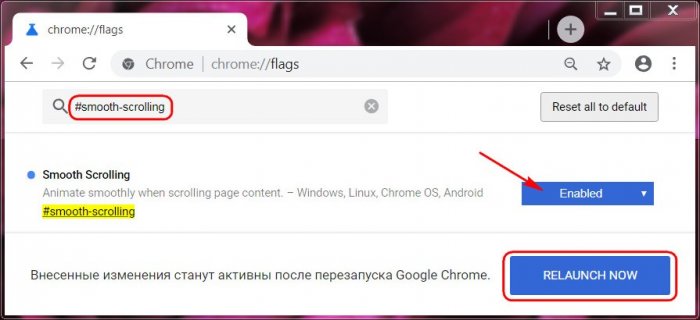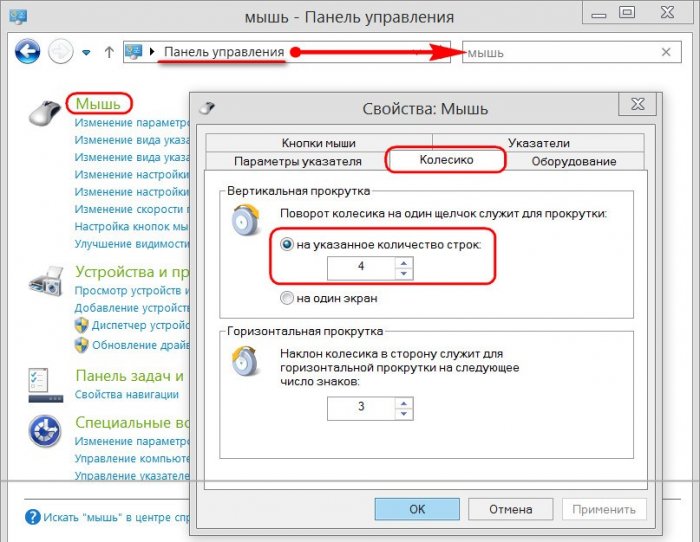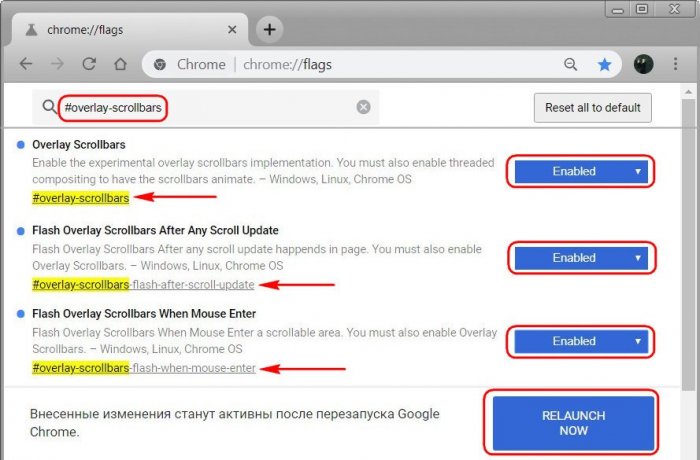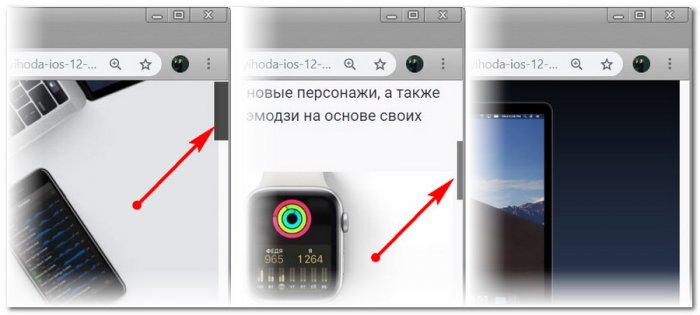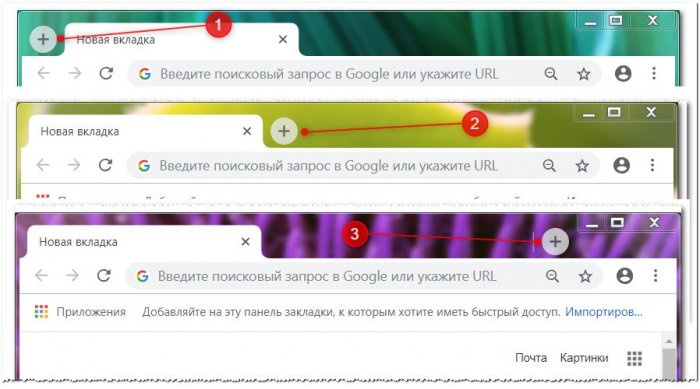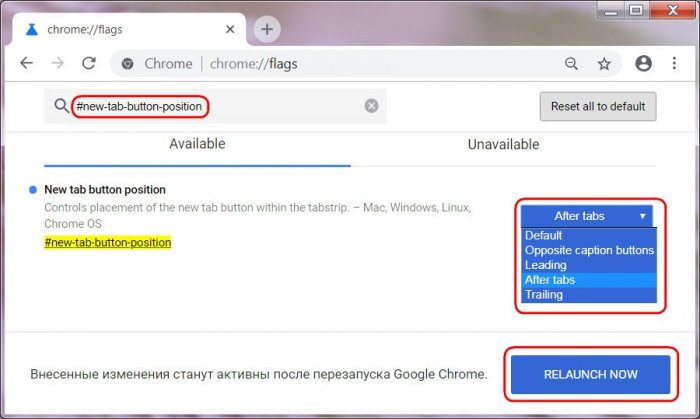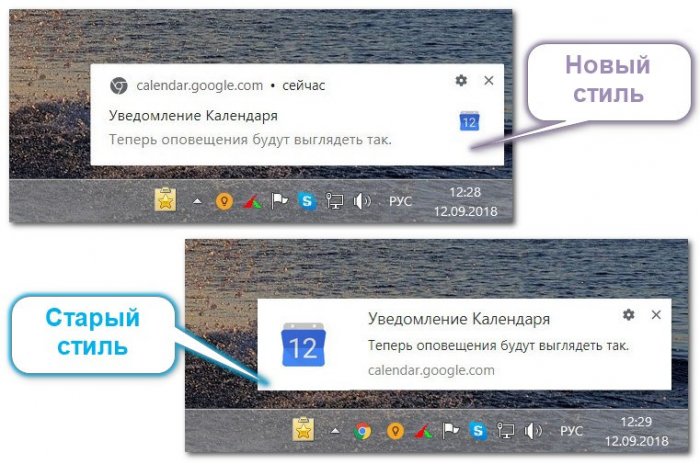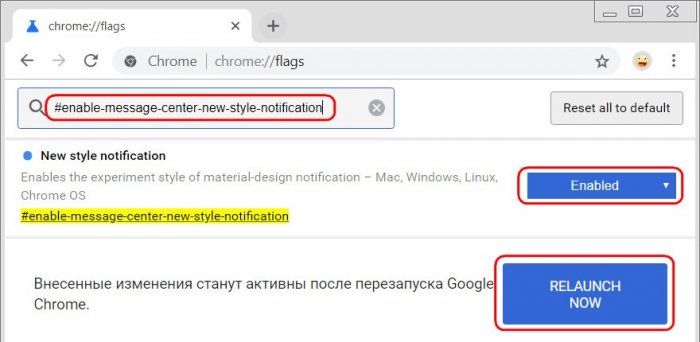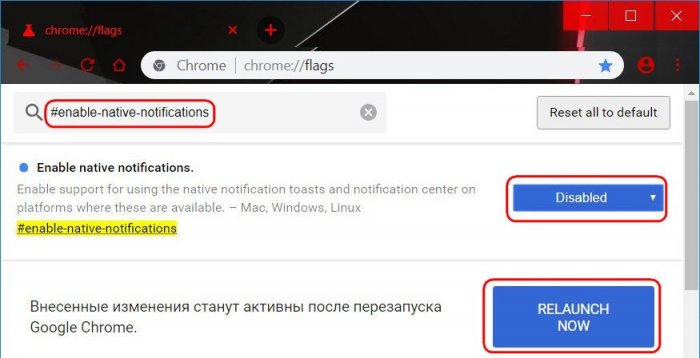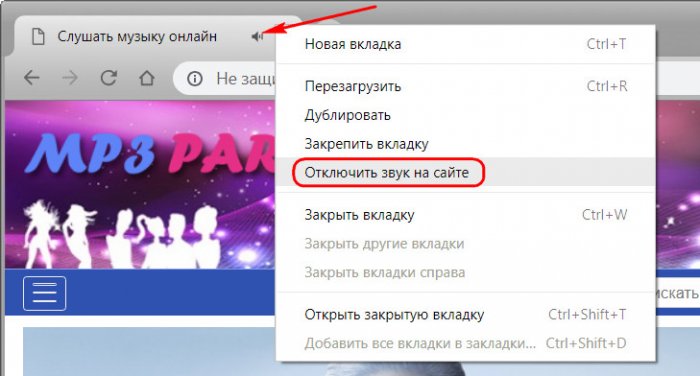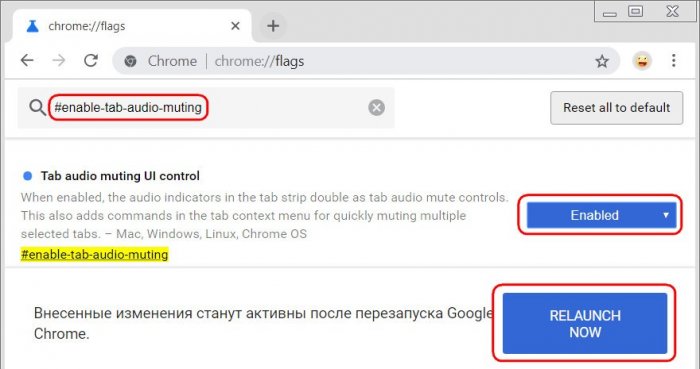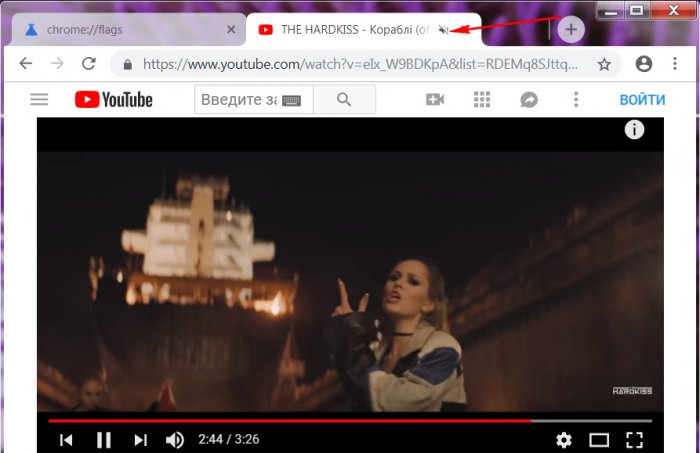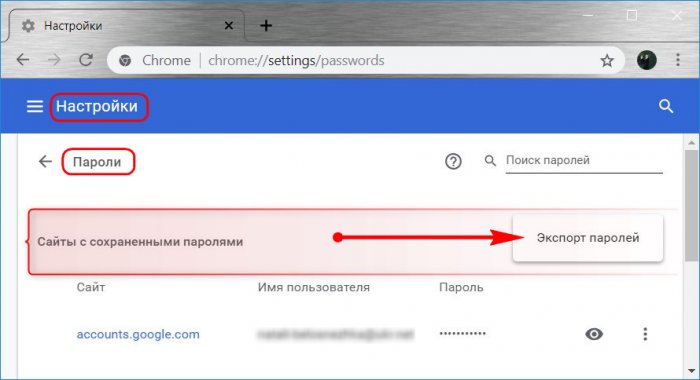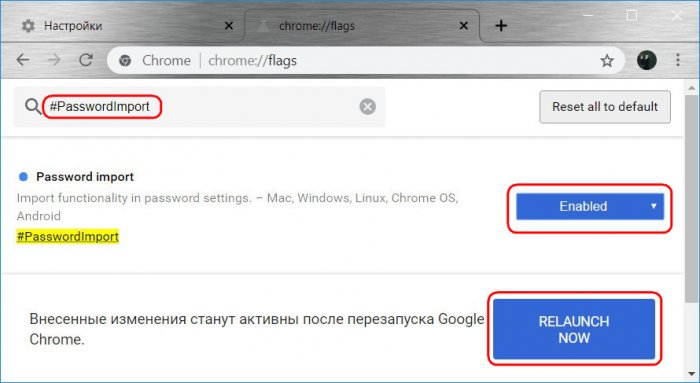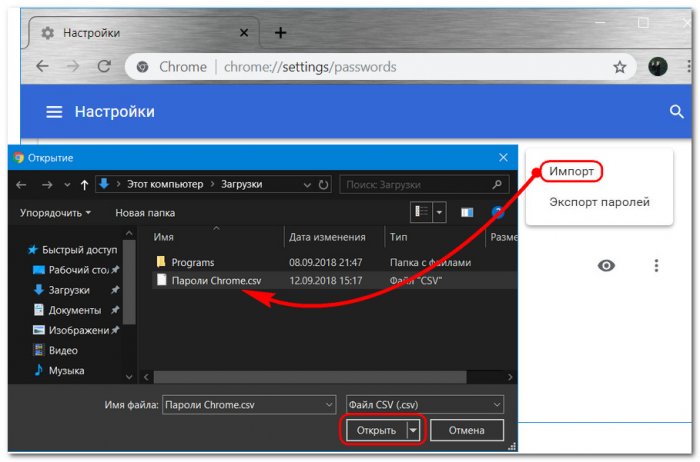Скрытые настройки Google Chrome
Содержание:
В честь десятилетия существования Chrome компания Google выпустила 69 версию браузера, которая привнесла свежие черты в его внешний вид и пополнила некоторыми новыми функциями. Эти новинки ранее состояли в числе экспериментальных возможностей браузера. Не все из таковых попали в 69-ю версию браузера, некоторые продолжают до сих пор числиться экспериментальными и скрыты от пользователей Chrome. Тем не менее любой желающий может их протестировать, установив наряду со стабильной редакцией веб-обозревателя его тестовую редакцию Canary, куда первично внедряются все новинки. Или же проделав кое-что в скрытых настройках обычной стабильной версии Chrome. Что это за возможности, и как их задействовать?
↑ Скрытые настройки Google Chrome
Для применения скрытых настроек в адресную строку браузера вводим:
chrome://flags
И активируем заинтересовавшие фичи.
↑ 1. Плавная прокрутка веб-страниц
Достаточно давно в «Хроме» тестируется функция плавной прокрутки веб-страниц. Для её активации в поле поиска по скрытым настройкам вводим:
#smooth-scrolling
Ставим значение «Enabled» и перезапускаем веб-обозреватель кнопкой «Relaunch now».
Увы, но пока что эффективность этой фичи оставляет желать лучшего. И далеко не все заметят разницу до и после применения настройки. Чтобы эффект был более-менее ощутим, рекомендуется в системных параметрах мыши выставить количество строк прокрутки колеса не более 4-х.
Ощутимый эффект плавности прокрутки веб-страниц реализует расширение Chromium Wheel Smooth Scroller. Покопавшись в его настройках, в «Хроме» можно добиться нечто такой плавности, как в Opera или Mozilla Firefox.
При задействовании любых инструментов для улучшения качества скроллинга необходимо понимать, что они могут предложить лишь мелкие улучшения. Плавность прокрутки в среде Windows в принципе будет качественно далека от реализации таковой на уровне системы Mac. ОС от Microsoft сама по себе скролит топорно. Возрадоваться реализованной за счёт сторонних решений плавности скроллинга в среде Windows сможет только тот, кто никогда не юзал Mac.
↑ 2. «Умная» полоса прокрутки веб-страниц
Боковые лифты для прокрутки веб-страниц в виде полос справа многие не используют вовсе, предпочитая скролить колесом мыши, жестами тачпада или сенсорного экрана. Часто эти полосы впустую занимают место на экране и ухудшают юзабилити. В экспериментальных настройках Chrome есть опция, предлагающая «умную» полосу прокрутки, подстраивающуюся под действия пользователя. В поисковик по скрытым настройка вводим:
#overlay-scrollbars
Выставляем значение «Enabled» во всех трёх найденных по запросу настройках. Перезапускаем браузер.
В итоге увидим эту «умную» полосу прокрутки. Это будет полупрозрачный лифт:
• сужающийся до минимума при скроллинге,
• расширяющийся для удобства захвата при подведении курсора,
• исчезающий вовсе внизу веб-страницы и при остановке скроллинга.
↑ 3. Положение кнопки добавления новых вкладок
В Chrome, начиная с версии 69, внедрены новые элементы корпоративного дизайна интерфейса Material Design, среди которых – стилизованная круглая кнопка добавления новых вкладок. Изначально она размещается после активных вкладок, но её положение в шапке браузера можно изменить. В поисковик по скрытым настройкам вводим:
#new-tab-button-position
Здесь есть несколько значений:
• 1) «Leading» и «Opposite caption buttons» - кнопка размещается слева, в начале панели вкладок браузера;
• 2) «After tabs» - кнопка размещается после последней активной вкладки (дефолтное значение);
• 3) «Trailing» – кнопка размещается справа, в конце панели вкладок.
Выбираем нужное значение. Перезапускаем Chrome.
↑ 4. Новый стиль оповещений Chrome
В числе экспериментальных функций браузера – новый стиль оповещений. Нового в нём очень мало, лишь незначительные дизайн-изменения под стать Material Design.
Тем не менее если новый стиль нравится больше, можно включить его. В поле поиска скрытых настроек вписываем:
#enable-message-center-new-style-notification
Ставим значение «Enabled», перезапускаем.
В среде Windows 10 с недавнего времени Chrome поставляет свои оповещения в стиле системных уведомлений этой версии.
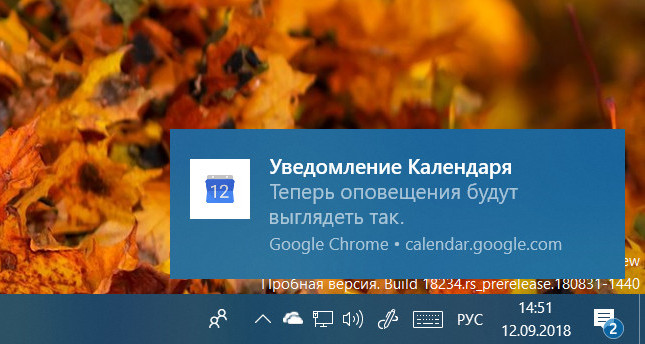
И чтобы получать оповещения в новом стиле Material Design, для «Десятки» нужно дополнительно отключить формат нативных оповещений. А для этого выставляем значение «Disabled» скрытой настройки:
#enable-native-notifications
↑ 5. Отключение звука на вкладке
В Chrome давно реализована функция отображения вкладок с проигрываемым звуком, но для его отключения/включения нам каждый раз нужно обращаться к контекстному меню вкладки.
Вводим в поисковик скрытых настроек:
#enable-tab-audio-muting
Выставляем значение «Enabled».
После перезапуска браузера сможем включать/выключать звук кнопкой прямо на вкладке.
↑ 6. Импорт паролей
В настройках Chrome с относительно недавнего времени реализована функция экспорта сохранённых логинов и паролей в файл универсального формата CSV.
А в скрытых настройках браузера можно включить функцию импорта логинов и паролей из этого же универсального формата CSV. И таким образом напрямую, минуя разного рода инструменты-посредники типа сервиса синхронизации или специальных расширений, импортировать в Chrome данные авторизации, снятые в браузере на другом устройстве. В скрытых настройках в поисковик вводим:
#PasswordImport
Ставим значение «Enabled», перезапускаем.
После этого в разделе настроек браузера «Пользователи > Пароли», там, где раньше виднелся только экспорт паролей, увидим новую опцию – «Импорт». И сможем загрузить данные из локальной базы файла CSV.
Ctrl
Enter
Заметили ошибку
Выделите и нажмите Ctrl+Enter